PC Tutorials
Ryzen 7 3800XT y Ryzen 9 3900XT de AMD revisados: AMD solidifica su control del mercado de CPU

Los nuevos Ryzen 5 3600XT de AMD, Ryzen 7 3800XT y Ryzen 9 3900XT de AMD son más una vuelta de la victoria para la compañía que una nueva pila de CPU. Estos tres chips no están destinados a reemplazar el hardware que ya está en el mercado, están destinados a consolidar y enfatizar el liderazgo general de rendimiento de escritorio de AMD.
Conozcamos a la familia:
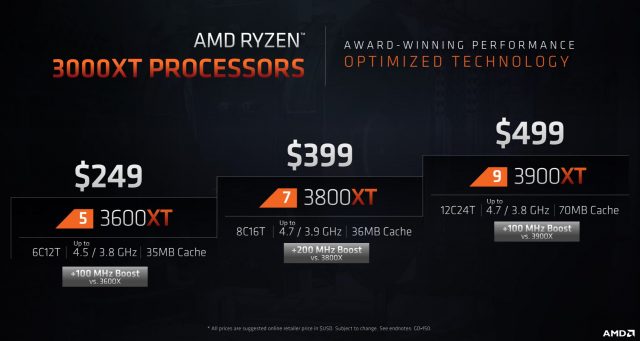
El 3800XT ofrece el mayor aumento de rendimiento, más un aumento de 200MHz, pero las ganancias aquí son bastante pequeñas. AMD también ha eliminado el refrigerador del empaque por razones desconocidas, y eso perjudica la propuesta de valor general. Los refrigeradores Wraith de AMD pueden no ser de primera categoría, pero hacen el trabajo. Reutilizamos el Wraith Prism AMD enviado con el 3700X para probar el 3800XT y el 3900XT.
Aquí está la pila de precios oficial de AMD:

En este momento, el 3600XT cuesta $ 225 en Amazon, el 3800X cuesta $ 339 en Newegg y el 3900X cuesta $ 424. Los nuevos chips son (oficialmente) 11 por ciento, 18 por ciento y 18 por ciento más caros que las piezas de clase X que suplantan en la parte superior del mercado.
La mosca proverbial en la pomada, en este caso, es la 3700X. El Ryzen 5 3600X es una CPU de seis núcleos por $ 249, mientras que el Ryzen 7 3700X es un chip de ocho núcleos por solo $ 289. Para los juegos, es probable que la diferencia sea irrelevante, pero cargas de trabajo bien distribuidas preferirían el 3700X sobre el 3600XT.
La serie XT de procesadores es efectivamente una vuelta de la victoria de AMD, posiblemente con un poco de dedo medio hacia Intel en buena medida.
Las CPU de seis núcleos de Intel de décima generación de Intel están bien posicionadas frente a las CPU de seis núcleos Ryzen 5 de AMD alrededor de los puntos de precio de $ 200 – $ 250, pero a medida que avanzamos hacia $ 300, AMD comienza a avanzar en términos de conteo de núcleos disponibles. El Ryzen 7 2700 cuesta $ 267, mientras que el Ryzen 7 3700X cuesta $ 289. Los chips de ocho núcleos de Intel, como el Core i7-10700K, comienzan en $ 334. En años anteriores, ese tipo de precios reflejaba el hecho de que AMD tenía una excelente relación precio / rendimiento, pero Intel tenía una ligera ventaja de rendimiento general. La Ryzen de tercera generación borró la mayoría de esas diferencias. Los juegos de 1080p siguen siendo una victoria para Intel en ciertos títulos, pero la ventaja de la compañía se ha reducido.
Los procesadores de clase XT son la vuelta de la victoria de AMD antes del lanzamiento de la arquitectura Zen 3 a finales de este año. No está claro qué tipo de rendimiento pueden esperar los entusiastas de AMD de esos chips, y el soporte para ellos se limita oficialmente a los conjuntos de chips X570 y B550, y se espera que algún soporte de nivel beta para hardware antiguo esté disponible bajo restricciones o por solicitud.
Nuestro banco de pruebas AMD utilizó una placa base Asus ROG Strix B550-E, como se muestra a continuación:

Una cosa que me gustó bastante: la placa tiene una ranura M.2 por encima de la ranura de la GPU primaria, en lugar de debajo. Esto tiene dos ventajas: aumenta el espacio entre la CPU y la GPU, lo que facilita meter la mano en el espacio para liberar el pestillo de seguridad de una GPU. La otra ventaja es el espacio de bienvenida para un disipador térmico M.2.
Una cosa a tener en cuenta, al elegir una placa base, es el problema de la ubicación M.2 y la eliminación del disipador térmico. Algunas placas base que admiten conexiones NVMe M.2 limitan los puertos que se conectan a la velocidad máxima, y algunos puertos se colocan tan cerca de la GPU primaria que es imposible usar un disipador térmico en la unidad sin afectar el enfriador de la GPU. Poner la ranura M.2 sobre el refrigerador resuelve este problema.
Lo único que no me gustó del B550-E, y esta es una queja del 100 por ciento de los revisores que a la mayoría de las personas no les importará, es la falta de un botón integrado para encender y reiniciar. No es difícil acortar una placa con un destornillador para encenderla, pero el botón siempre es un buen toque.
Nuestros bancos de pruebas AMD se configuraron con 32 GB de RAM en cuatro DIMM de Crucial DDR4-3600 y una unidad Corsair MP600 de 1 TB. Se utilizó la última versión de Windows (2004), junto con el controlador Nvidia GeForce Game Ready 451.48, junto con un RTX 2080 (no Super).
Una nota sobre el rendimiento de los juegos : no he podido presentar la muestra de Core i9-10900K que Intel proporcionó hasta las cifras de rendimiento que grabé para chips como Core i9-9900K y Core i7-9700K el verano y otoño pasado. Si bien confío en que mis resultados en esas CPU son precisos en el momento en que se recopilaron, estoy en el proceso de volver a probar las plataformas. He incluido los resultados de Core i9-10900K aquí, cuando estuvieron ausentes de la revisión de esa CPU, pero eliminé Core i9-9900K y 9700K de esta cobertura.
En conjunto, nuestro Core i9-10900K es un poco más lento que el 9900K o 9700K en la mayoría de las pruebas de juego, mientras lidera esos chips en pruebas que no son de juego. Según Intel, esto no debería ser así (es por eso que estamos volviendo a probar las otras CPU). Volver a probar el Core i9-10900K en una placa base diferente, con diferente RAM, un SSD diferente, una GPU diferente y una nueva instalación de Windows 10 no pudo solucionar el problema.
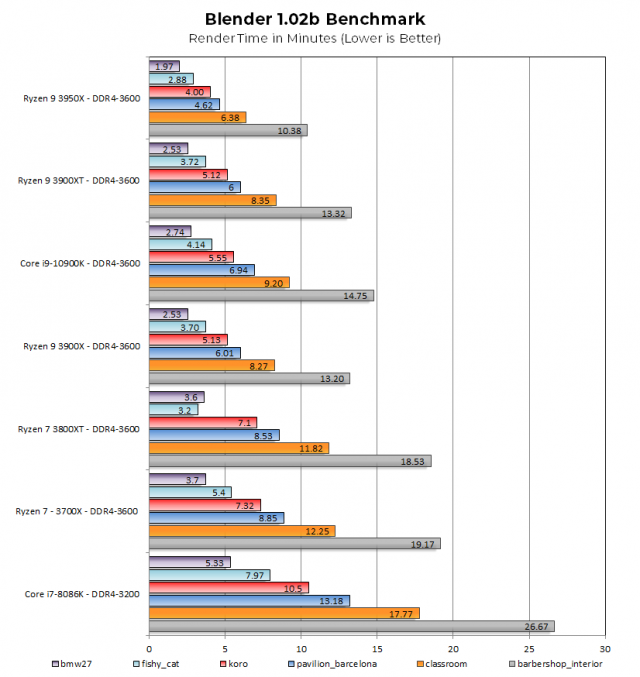
Curiosamente, el 3900XT no es mucho más rápido que el 3900X en el benchmark 1.0Beta2 de Blender, aunque el 3800XT recoge algo de rendimiento sobre el 3800X. Como se esperaba, no hay una sacudida dramática en donde cae el Core i9-10900K. Es más rápido que el Ryzen 7 3800XT y más lento que el Ryzen 9 3900X / XT.
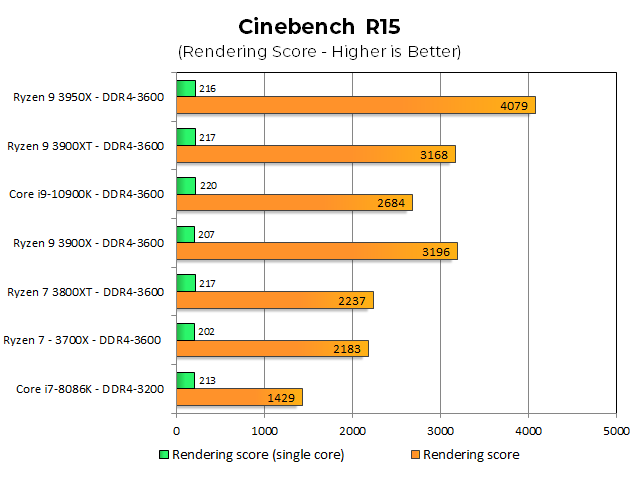
Cinebench R15 muestra que AMD redujo el liderazgo de Intel en renderizado de un solo núcleo a solo 1.3 por ciento, también conocido como un vínculo efectivo. Por diversión, contrastamos esto con las cosas que retrocedieron cuando debutó el Ryzen 7 1800X:
Pasemos a algo un poco más nuevo:
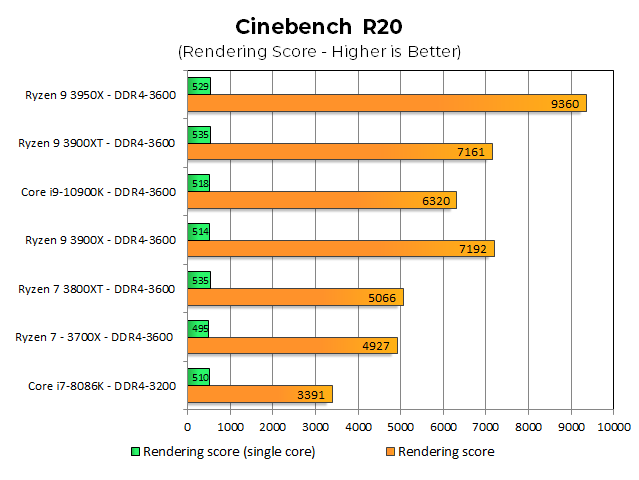
Nuestro Ryzen 3900XT logra obtener un poco más de rendimiento de un solo hilo aquí, pero nuevamente vincula el 3900X; La implicación aquí puede ser que estamos alcanzando los límites de TDP. El 3900XT lidera al 10900K en pruebas de un solo núcleo y de múltiples núcleos, en 1.03x y 1.13x, respectivamente.
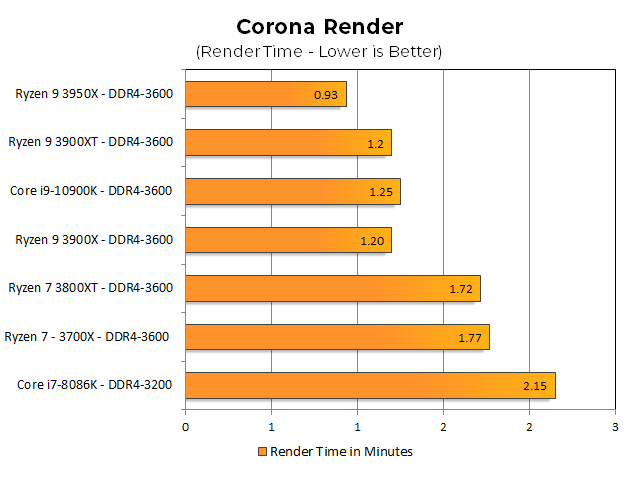
No hay mucho nuevo que ver en Corona Render, con pequeñas mejoras para el 3800XT, rendimiento plano para el 3900XT y el Core i9-10900K superado por las CPU Ryzen de 12 núcleos.
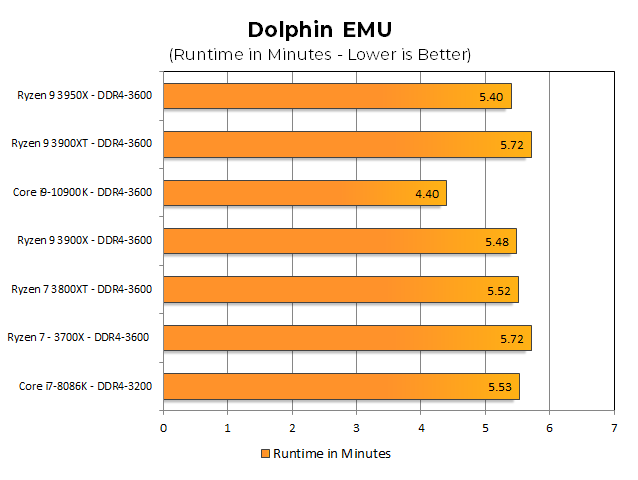
Dolphin EMU es una prueba de rendimiento de compilación JIT realizada por el emulador Dolphin. Históricamente, las CPU Intel han tenido un muy buen desempeño en este punto de referencia, que tiende a preferir la memoria caché rápida, y vemos que el Core i9-10900K supera a las opciones de AMD en un grado bastante amplio.
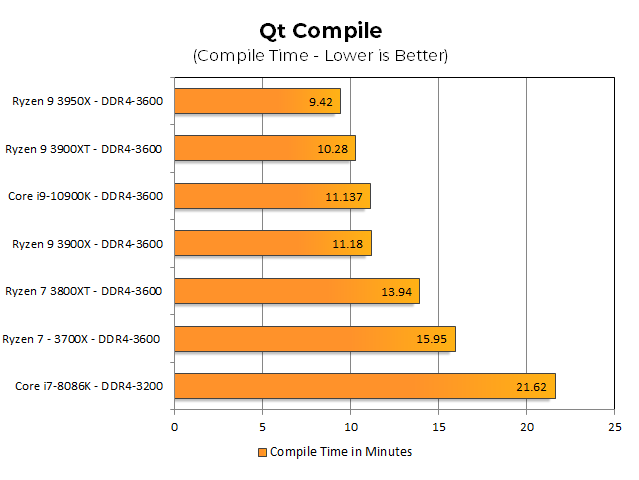
Nuestra prueba de compilación Qt utiliza Microsoft Visual Studio Community Edition 2019 y finalmente ofrece un ejemplo del 3900XT superando al 3900X. El 10900K pasa por el 3900X, pero cae al 3900XT.
En las pruebas que no son del juego, el 3800XT y el 3900XT no se distinguen exactamente. Los puntos de referencia del juego son al menos un poco diferentes, en algunos lugares.
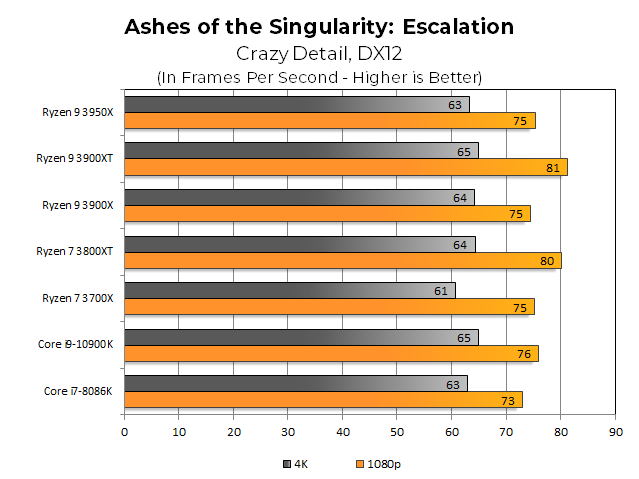
En Ashes, los nuevos chips de clase XT suben un poco la velocidad de fotogramas promedio en comparación con el 3900X y el 3700X, con el 3900XT adelantando al 3950X.
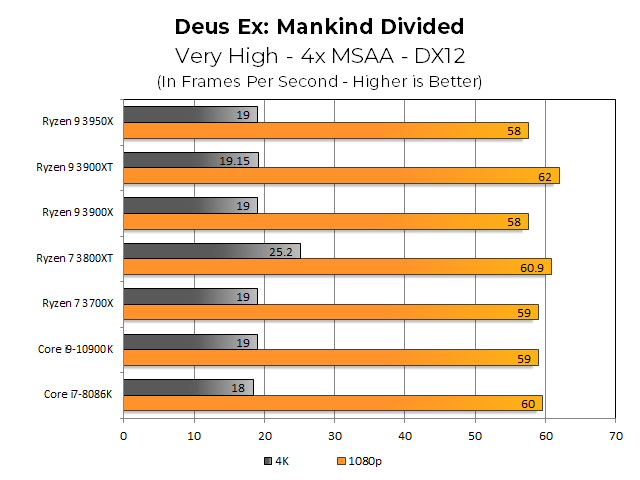
El 3800XT arrojó un puntaje anormalmente alto, supongo que es un error de prueba en este momento, pero aún no he tenido tiempo de volver y volver a probar; 25.2 es un poco alto. Sin embargo, las tasas de fotogramas más altas de 1080p muestran que AMD nuevamente apenas supera a Intel, incluso bajo configuraciones desafiantes de GPU. DXMD recibe un fuerte golpe con MSAA habilitado, más parecido a lo que esperarías de una implementación de SSAA.
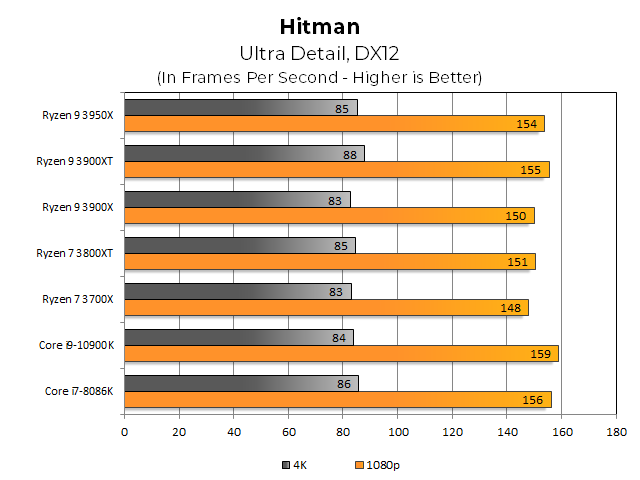
En Hitman, una vez más, el 3900XT se distingue significativamente del 3900X y el 3800XT avanza (menos distinguiblemente) del 3700X. El Core i9-10900K sigue siendo la CPU más rápida en este juego a 1080p.
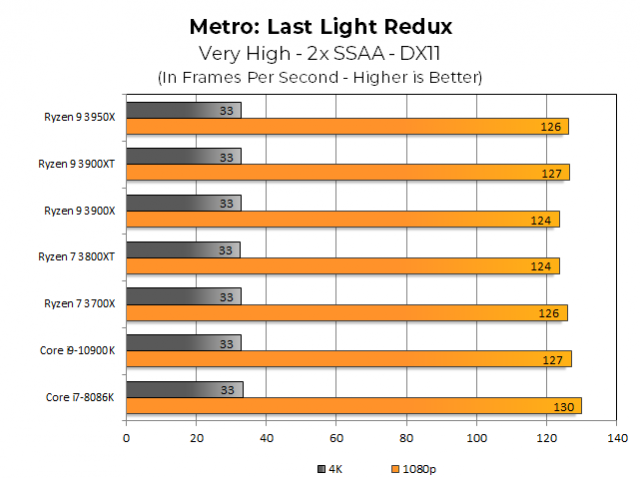
Metro Last Light Redux es otro juego en el que las CPU de Intel, el Core i7-8086K, en este caso, logran una victoria limitada. Todos los demás chips regresan de los grupos de 8086K entre 124 y 127 fps.
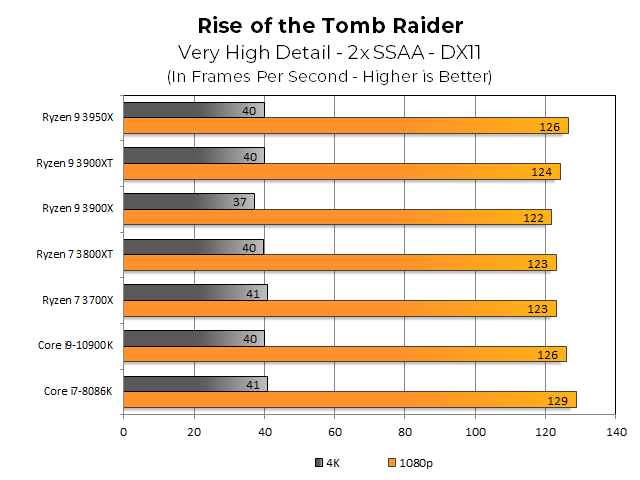
Rise of the Tomb Raider también muestra un fuerte agrupamiento, lo cual no es sorprendente dado que usamos SSAA para las pruebas aquí. Los resultados heredados de Core i7-8086K están por delante, pero los resultados de 10900K y Ryzen se sitúan entre 122 y 126 fps.
En conjunto, el 3900XT y el 3800XT son una ligera mejora con respecto a sus predecesores. También son significativamente más caros y no son un valor particularmente grande.
Si eres un jugador de AMD, ofrecen un poco más de impulso en ese lado del mercado, que, por coincidencia, es prácticamente el único lugar donde AMD todavía le está dando algunas victorias a Intel. Lo que no hacen es cambiar el status quo u ofrecer a la gran mayoría de los jugadores un trato particularmente atractivo.
Por otra parte, hay personas en los juegos que no quieren grandes ofertas. Este es un hecho objetivo. Los chips de gama alta de Intel y AMD suelen exigir precios más altos de lo que justifican en términos de mejora del rendimiento. Intel ha jugado en este mercado durante varios años, con una tremenda recompensa financiera, y AMD también está reduciendo un poco la acción.
Apuesto a que los entusiastas mantendrán su enfoque en los chips X-class ya existentes, no en estos nuevos modelos XT, pero estos núcleos se venderán en sistemas OEM donde los constructores de sistemas pueden haber estado buscando una actualización. La gran noticia para AMD llegará cuando se lance la familia Ryzen 4000 APU, con rumores de un chip de ocho núcleos emparejado con una GPU a bordo mucho más rápida, y más tarde este año, cuando finalmente llegue el núcleo Zen 3.
No está claro qué deberíamos esperar que AMD entregue con Zen 3, pero un objetivo de elevación IPC 1.1x – 1.15x coincidiría con la trayectoria general de AMD, y lograr esas ganancias sin reducir la velocidad del reloj sería un logro propio. No se esperan grandes aumentos de conteo de núcleos este año, debido a la incapacidad del programador de Windows para admitir más de 64 núcleos en primer lugar, y AMD no tiene mucha competencia en el espacio de conteo de núcleos alto en este momento.
El 3600XT, el 3800XT y el 3900XT no son buenos valores por el dinero, y recomendamos a los entusiastas de AMD que investiguen algunos de los procesadores menos costosos de la compañía en general, pero si usted es un cliente del Equipo Rojo que quiere el chip de juego más rápido, usted puede comprar en AMD, un 3900XT es una buena forma de obtenerlo.
Ahora lea :
PC Tutorials
Cómo transferir archivos desde la PC al iPhone sin iTunes
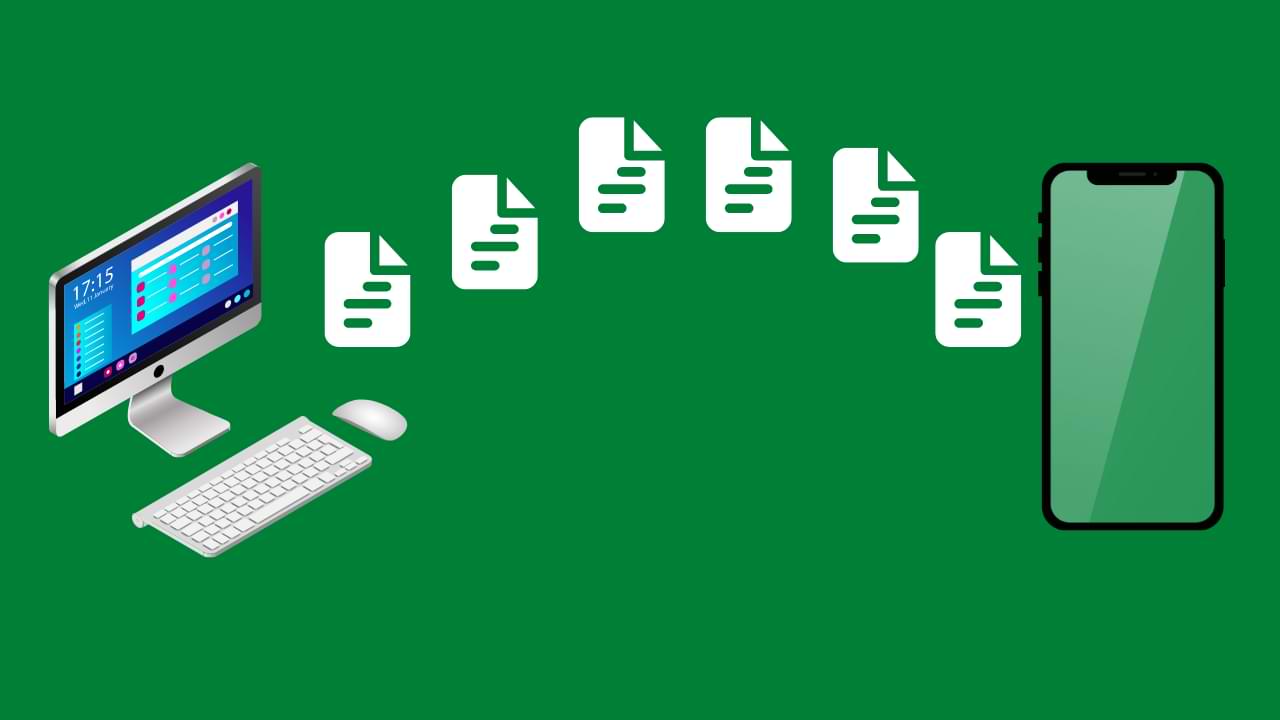
iTunes es una gran herramienta para administrar su música y videos en su iPhone, pero no siempre es la forma más fácil de transferir archivos desde su PC a su iPhone. Si está buscando una forma de transferir archivos desde su PC a su iPhone sin usar iTunes, hay varios métodos disponibles. En este artículo, veremos algunas de las formas más fáciles y eficientes de transferir archivos desde su PC a su iPhone sin iTunes.
Método 1: usar el correo electrónico
Una de las formas más fáciles de transferir archivos desde su PC a su iPhone es a través del correo electrónico. Este método es simple y no requiere software adicional. Para transferir archivos mediante el correo electrónico, simplemente adjunte el archivo a un correo electrónico, envíese el correo electrónico a usted mismo y luego abra el correo electrónico en su iPhone y guarde el archivo adjunto. Este método funciona mejor para archivos más pequeños, ya que los archivos más grandes pueden tardar un poco en descargarse en su iPhone.
Método 2: Uso de Dropbox
Otra excelente manera de transferir archivos desde su PC a su iPhone sin iTunes es mediante el uso de Dropbox. Dropbox es un servicio de almacenamiento de archivos basado en la nube que le permite acceder a sus archivos desde cualquier dispositivo con conexión a Internet. Para usar Dropbox para transferir archivos desde su PC a su iPhone, simplemente cargue el archivo en su cuenta de Dropbox en su PC y luego descárguelo en su iPhone usando la aplicación de Dropbox. Este método es mejor para archivos más grandes, ya que te permite acceder al archivo en tu iPhone sin tener que esperar a que se descargue.
Método 3: Usar Airdrop
Airdrop es una característica de los dispositivos Apple que le permite transferir archivos de forma rápida y sencilla de un dispositivo Apple a otro sin necesidad de una conexión a Internet. Para usar Airdrop para transferir archivos desde su PC a su iPhone, simplemente abra la función Airdrop en su Mac y seleccione el archivo que desea transferir. Luego, abra Airdrop en su iPhone y seleccione su Mac de la lista de dispositivos disponibles. Luego, el archivo se transferirá a su iPhone.
Método 4: uso de software de terceros
Si está buscando una solución más completa para transferir archivos desde su PC a su iPhone sin iTunes, existen varias opciones de software de terceros disponibles. Algunas opciones populares incluyen iMazing, AnyTrans y WALTR 2. Estos programas le permiten transferir archivos de todo tipo, incluidos música, videos y documentos, y generalmente ofrecen una interfaz más fácil de usar en comparación con iTunes.
Paso 5: Descarga e instala la aplicación “iMazing” en tu PC
iMazing es un software que te permite transferir archivos entre tu PC y iPhone sin usar iTunes. Es un software fácil de usar que es fácil de usar. Puede descargar la aplicación iMazing desde el sitio web oficial de forma gratuita. Una vez que haya descargado la aplicación, instálela en su PC.
Paso 6: transfiera archivos desde su PC a su iPhone
Para transferir archivos desde su PC a su iPhone, haga clic en la opción “Sistema de archivos” en la aplicación iMazing. Desde allí, puede buscar y seleccionar los archivos que desea transferir a su iPhone. Una vez que haya seleccionado los archivos, haga clic en el botón “Copiar al dispositivo” y comenzará el proceso de transferencia.
Conclusión:
Hay varios métodos disponibles para transferir archivos desde su PC a su iPhone sin iTunes. Ya sea que elija usar el correo electrónico, Dropbox, Airdrop o una solución de software de terceros, el proceso de transferencia de archivos desde su PC a su iPhone puede ser rápido y fácil. Con estos métodos, puede transferir fácilmente archivos desde su PC a su iPhone sin la molestia de iTunes.
PC Tutorials
Cómo Transferir Archivos De Pc A iPhone Paso A Paso
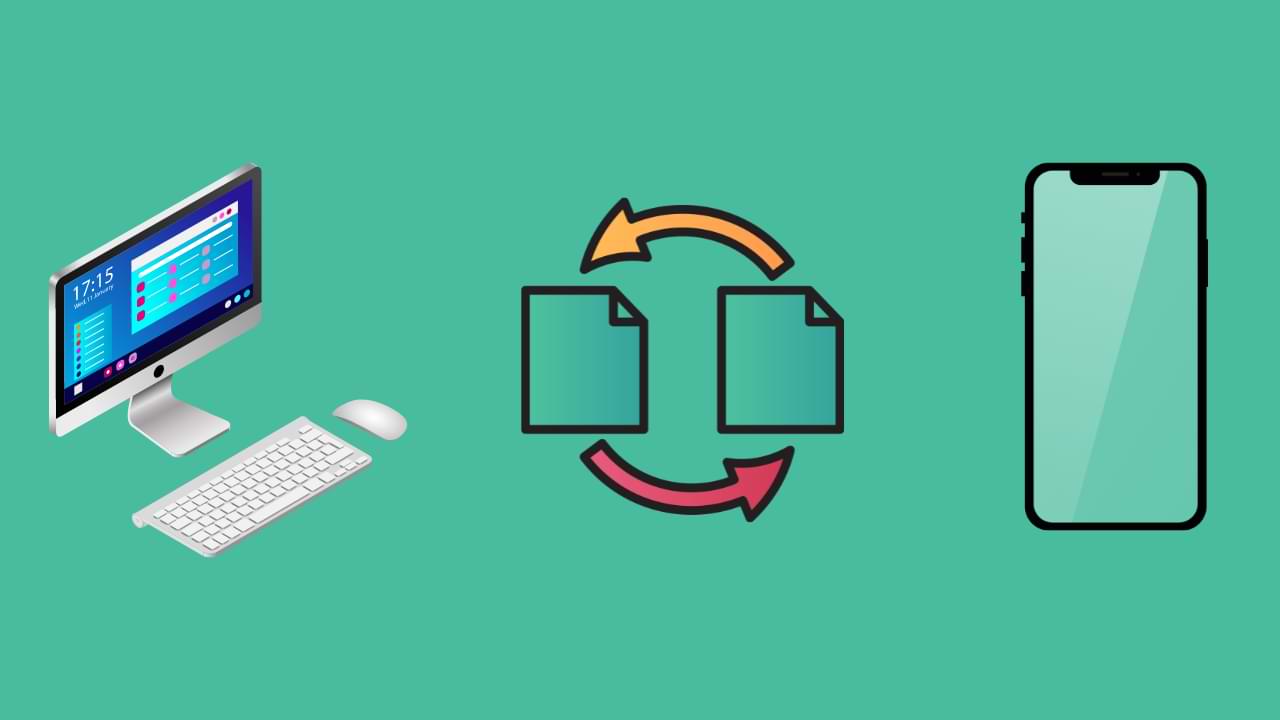
A medida que la tecnología continúa avanzando, las personas ahora tienen una gama más amplia de opciones para transferir archivos de un dispositivo a otro. Sin embargo, la transferencia de archivos desde una PC a un iPhone aún puede ser un proceso confuso para muchos usuarios. En este artículo, proporcionaremos una guía paso a paso sobre cómo transferir archivos desde la PC al iPhone, lo que lo convierte en un proceso fácil y sin complicaciones para todos.
Paso 1: conecta tu iPhone a tu PC
El primer paso para transferir archivos de PC a iPhone es conectar su iPhone a su PC. Para hacer esto, simplemente use el cable USB que viene con su iPhone y conéctelo a un puerto USB en su computadora. Una vez que su iPhone esté conectado a su computadora, verá un mensaje en su iPhone que le pedirá que confíe en la computadora. Toca “Confiar” para continuar.
Paso 2: Inicie iTunes en su PC
Una vez que su iPhone esté conectado a su computadora, inicie iTunes en su PC. iTunes es un reproductor y biblioteca multimedia que le permite administrar su iPhone y transferir archivos entre los dos dispositivos. Si no tiene iTunes instalado en su computadora, puede descargarlo gratis desde el sitio web de Apple.
Paso 3: selecciona tu iPhone en iTunes
Una vez que haya iniciado iTunes, debería ver su iPhone aparecer en la sección Dispositivos en el lado izquierdo de la pantalla. Haz clic en tu iPhone para seleccionarlo.
Paso 4: Explora los archivos de tu iPhone en iTunes
Una vez seleccionado su iPhone, verá un resumen de su información en la pantalla principal. Desde aquí, puede explorar los archivos de su iPhone, como música, fotos y videos, haciendo clic en las pestañas correspondientes en el lado izquierdo de la pantalla.
Paso 5: Transferir archivos desde la PC al iPhone
Para transferir archivos desde la PC al iPhone, simplemente seleccione el tipo de archivo que desea transferir (por ejemplo, música, fotos o videos) y luego haga clic en el botón “Agregar”. También puede arrastrar y soltar archivos desde su PC a la ventana de iTunes.
Paso 6: sincroniza tu iPhone con iTunes
Una vez que haya agregado los archivos que desea transferir a su iPhone, debe sincronizar su iPhone con iTunes. Para hacer esto, haga clic en el botón “Sincronizar” en la esquina inferior derecha de la ventana de iTunes. Esto transferirá los archivos de su PC a su iPhone.
Paso 7: desconecte su iPhone de su PC
Una vez que se completa la sincronización, puede desconectar de forma segura su iPhone de su PC. Para hacer esto, simplemente haga clic en el botón “Expulsar” al lado de su iPhone en la sección Dispositivos de iTunes y luego desconecte el cable USB de su iPhone.
En conclusión, transferir archivos desde la PC al iPhone es un proceso simple que se puede realizar con unos pocos clics en iTunes. Siguiendo estas instrucciones paso a paso, puede transferir fácilmente archivos entre su PC y iPhone y disfrutar de sus medios mientras viaja.
PC Tutorials
¿Sabía que puede actualizar Windows 7 a Windows 11 a través de la actualización in situ?
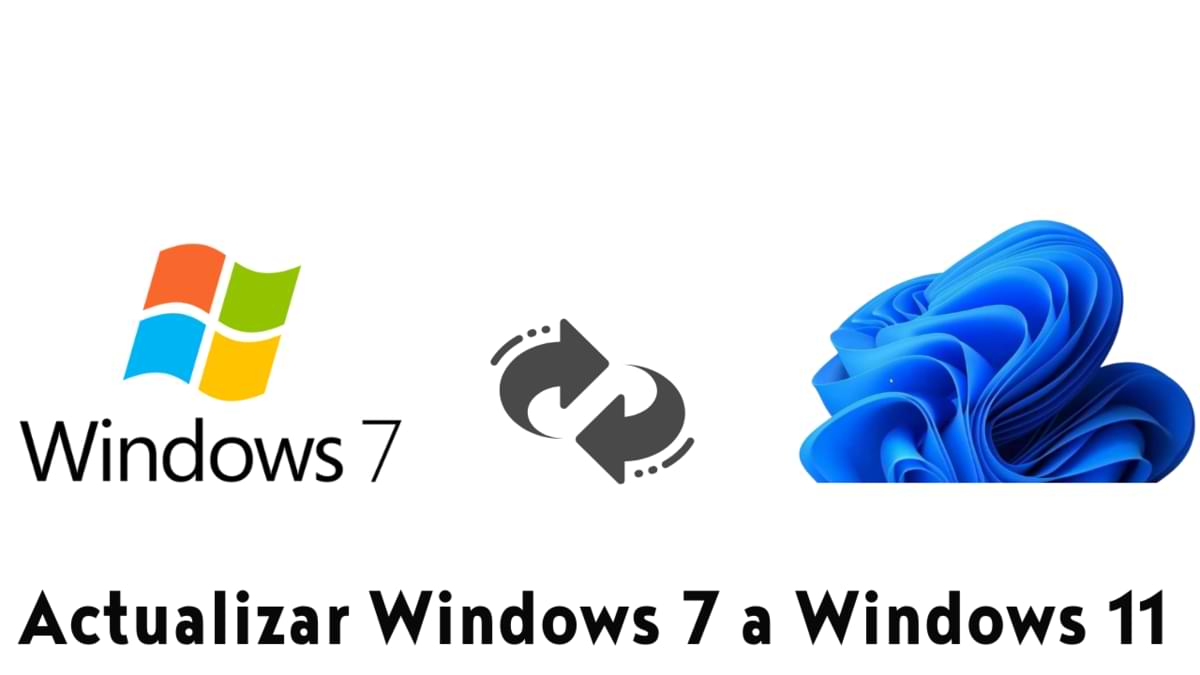
Cómo actualizar Windows 7 a Windows 11
Cómo actualizar Windows 7 a Windows 11 : Como sabemos, Microsoft lanzó Windows 11 con muchos requisitos que debemos ajustar y, por supuesto, anteriormente no había forma de actualizar de Windows 7 a Windows 11 excepto desde Windows 10.
Pero recientemente hay un truco interesante que hace que ya no sea imposible, donde resulta que podemos actualizar de Windows 7 a Windows 11 con un truco bastante sencillo.
Puede ver el tutorial en sí mismo en el video de NTDEV a continuación.
Según el video anterior, solo necesita Windows 11 ISO, Windows 10 ISO TH1 (1507) o TH2 (1511) y gimagex _x64. Entonces puedes seguir estos breves pasos:
- Descomprima Windows 10 TH1 o TH2 ISO en la PC
- Copie UpgradeMatrix.xml de ISO descomprimido al escritorio
- Monte ISO Windows 11 y copia install.wim kedalam ISO Windows 10
- A continuación, ejecute la actualización in situ como de costumbre y podrá instalar Windows 11 como de costumbre.
Parece fácil, ¿no? Por favor, inténtelo, tal vez más adelante también escriba un artículo más completo sobre esto en el próximo tutorial.
Vía: NTDEV
-

 cómo3 years ago
cómo3 years agoCómo borrar tu lista de reproducidos recientemente en Spotify
-

 Gaming4 years ago
Gaming4 years agoCómo usar Discord en Xbox One
-

 cómo3 years ago
cómo3 years agoCómo conectar OPPO Enco Air a una computadora con Windows a través de Bluetooth
-

 Noticias4 years ago
Noticias4 years agoCómo instalar códecs HEVC gratuitos en Windows 10 (para video H.265)
-

 Gaming4 years ago
Gaming4 years agoCómo jugar a las cartas contra la humanidad en línea
-

 Windows 103 years ago
Windows 103 years agoCómo mantener la pantalla encendida en Windows 10
-

 MS Word3 years ago
MS Word3 years agoCómo dar formato a texto y números en datos de combinación de correspondencia en Microsoft Word
-

 Gaming4 years ago
Gaming4 years agoLos 12 juegos de Far Cry, clasificados de peor a mejor






